Kayıp Android Telefon Nasıl Bulunur?
Yayınlanan: 2022-01-29Android cihazınız kaybolur veya çalınırsa, onu bulmanıza yardımcı olacak birkaç seçeneğiniz vardır. Google, kayıp Android telefonunuzu bulabileceğiniz, güvenliğini sağlayabileceğiniz ve tüm verileri silebileceğiniz Cihazımı Bul adlı bir uygulama ve web sitesi sağlar. Samsung cihazları, kaybolan cihazınızı bulmanızı sağlayan Find My Mobile adlı ek bir özelliğe sahiptir. Her iki seçeneğe de bakalım.
Google Cihazımı Bul
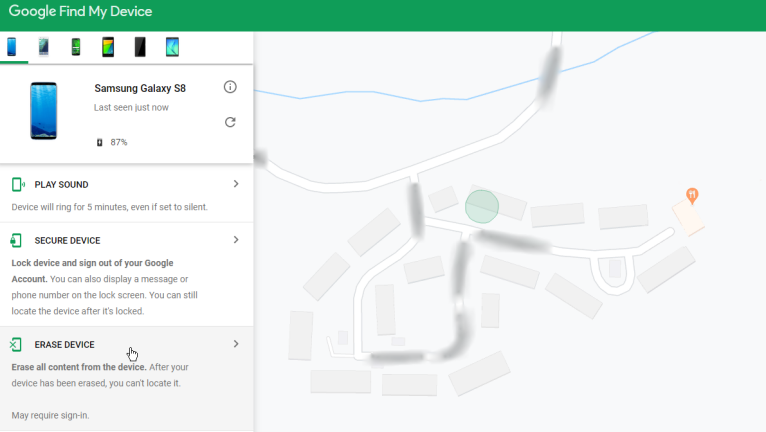
Google'ın Cihazımı Bul hizmeti, bir Android uygulaması ve bağımsız bir web sayfası olarak mevcuttur; ikisi de aynı şekilde çalışır. Google hesabınızda zaten oturum açtıysanız, kayıtlı cihazlarınızın otomatik olarak görüntülendiği bir harita görmelisiniz. Buradan, cihazınıza ping atmak için bir ses çalabilir, cihazı kilitleyebilir ve ekranda bir mesaj görüntüleyebilir veya tüm kişisel verilerinizi silebilirsiniz. Bu Google web sayfası, Android telefonunuzu bulmanız, kilitlemeniz veya silmeniz gerektiğinde de iyi bir referanstır.
Android Cihazınıza Ping Atın
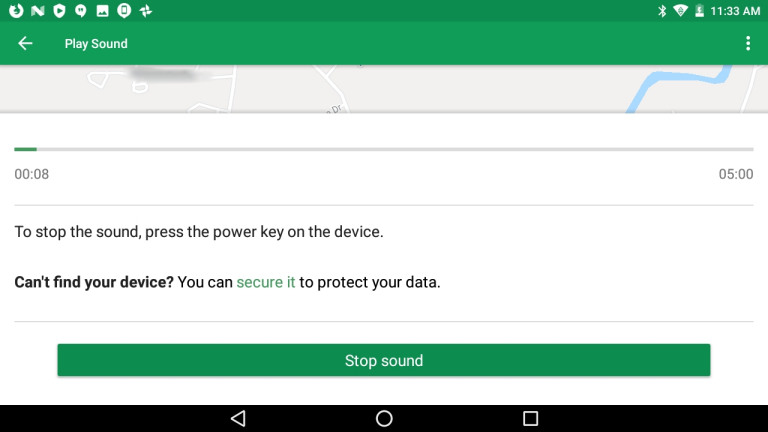
Cihazınız yakındaysa, telefona veya tablete ping atmak için Ses Çal'a dokunabilirsiniz. Sizi cihazınıza götürüp götürmediğini görmek için sesi takip etmeye çalışın. Cihaz yakın çevrenizde olmasa bile, ping, onu alıp sizin için güvende tutabilecek iyi bir Samaritan'ı uyarabilir. Bittiğinde, Sesi Durdur düğmesine dokunun.
Android Cihazınızı Güvende Tutun
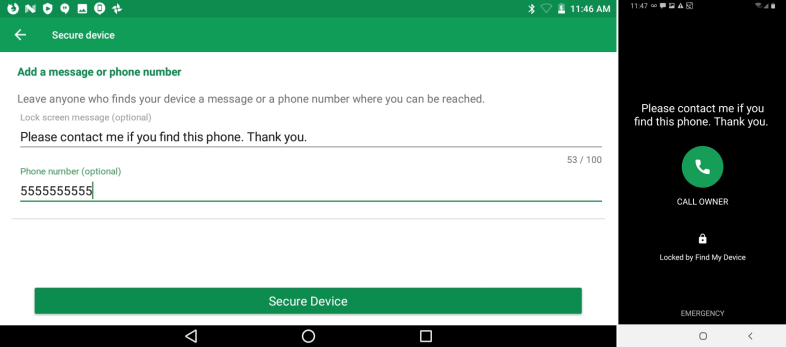
Cihazı bulamıyorsanız veya yakında değilseniz, kimsenin cihaza erişmemesi için kilitleyebilirsiniz. Ayrıca, onu bulan herkes için bir mesaj ve telefon numarası ekleyebilirsiniz, böylece o kişi sizinle iletişime geçebilir. Güvenli cihaz'a dokunun. Kilit ekranında görüntülenecek bir mesaj yazın ve bir telefon numarası ekleyin. Telefonu kapatmak ve kilitlemek için Güvenli Cihaz'a dokunun. Kayıp telefon, mesajınız ve telefon numaranız görüntülenerek kilitlenir.
Android Cihazınızı Silin

Cihaz çalındıysa veya hala kayıpsa, son çare olarak silerek temizleyebilirsiniz. Cihazı Sil'e dokunun, ardından sonlandırmak için tekrar dokunun. Telefonunuza ne olacağına dair bilgileri burada okuduğunuzdan emin olun çünkü geri dönüşü yok. Google Hesabınızı gözden geçirmek isteyip istemediğiniz sorulabilir. Güvenlik Kontrolü bağlantısına dokunun ve güvenlik adımlarını uygulayın. Cihazınızı silme konusunda fikrinizi değiştirirseniz Kapat'a dokunun.
Samsung'un Cep Telefonumu Bul
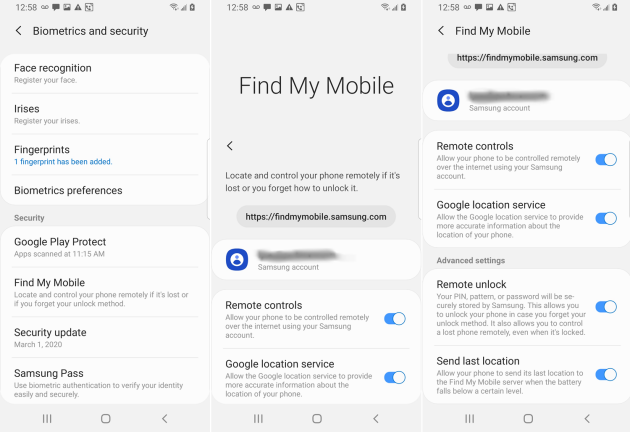
Bir Samsung telefonunuz varsa, kaybolan bir cihazı Find My Mobile adlı özel bir özellik aracılığıyla da takip edebilirsiniz. Bunu Samsung cihazınızda ayarlamak için Ayarlar'a gidin. Güvenlik veya Biyometri ve güvenlik ayarına dokunun, ardından Cep Telefonumu Bul ayarını seçin. Find My Mobile ekranında, kaybolan bir Samsung cihazını bulmak için kullanacağınız web sitesini not edin. Samsung hesabınızın listelendiğinden emin olun.
Web sitesi üzerinden Samsung hesabınızla telefonunuzu kontrol edebilmek için Uzaktan kumanda seçeneğini açın. Telefonunuzun konumu hakkında daha doğru bilgi sağlamak için Google konum hizmeti seçeneğini açın. Uzaktan kilit açma ve Son konumu gönder gibi gelişmiş ayarları da etkinleştirebilirsiniz.
Samsung Cihazınızı Bulun
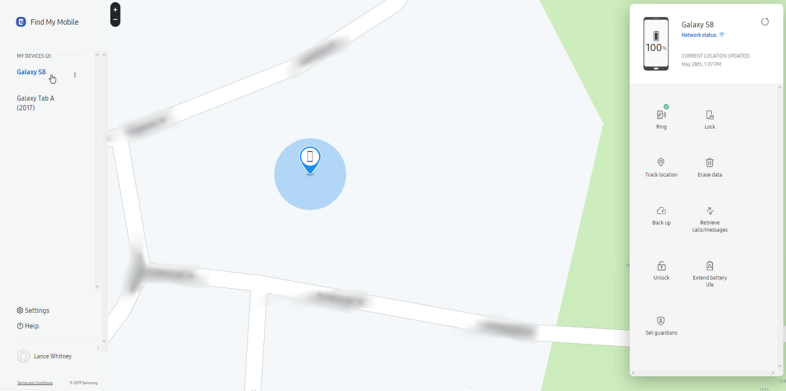
Cihazınız kaybolursa, tarayıcınızda Find My Mobile web sitesini açın ve Samsung hesabınızda oturum açın. Site, Samsung telefonunuzun konumunu haritada göstermelidir. Burada, kayıp cihazınızla ilgili size yardımcı olacak bir dizi kontrol de bulacaksınız.
Samsung Cihazınıza Ping Atın
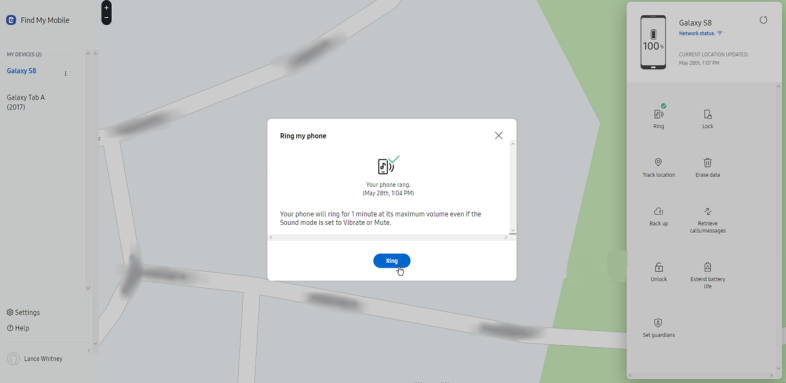
Cihazınıza ping atmak için Zil simgesini tıklayın. Telefonumu çal penceresinde, Zil düğmesini tıklayın. Telefonunuz daha sonra size veya bir başkasının onu bulmasına yardımcı olmak için çalmaya başlar.

Samsung Cihazınızı Kilitleyin
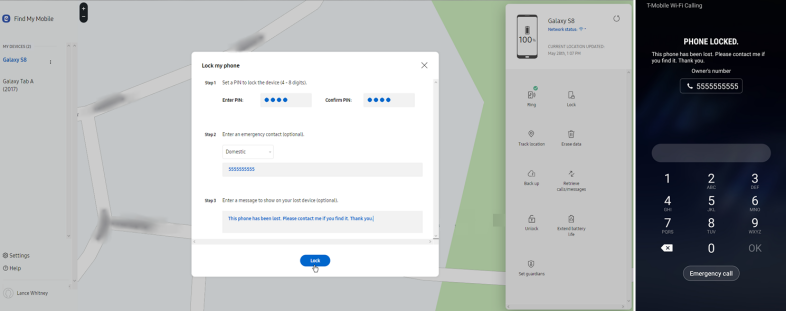
Telefonunuzu kilitlemek için Kilitle simgesine tıklayın. Telefonumu kilitle penceresi, telefonunuzun nasıl korunacağını açıklar. Sonrakine tıkla. Cihazınızın kilidini açabilmek için bir PIN oluşturun. Size ulaşılabilecek bir iletişim telefon numarası girin. Kilit ekranında görüntülenecek bir mesaj yazın ve ardından Kilitle'yi tıklayın. Telefonunuz artık kilitli ve güvenlidir.
Samsung Cihazınızı Takip Edin
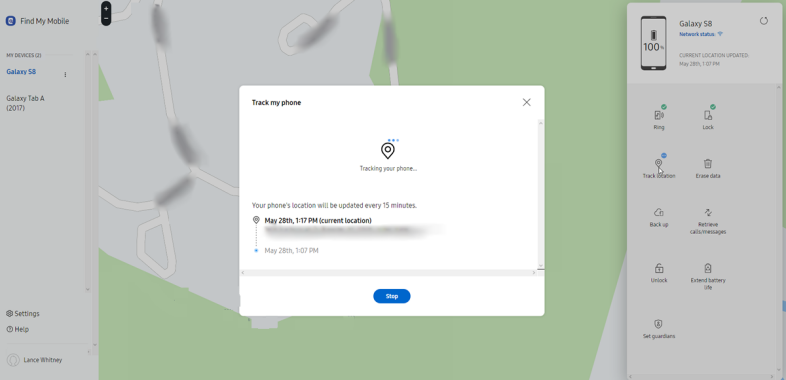
Telefonunuzun farklı bir yere taşındığını düşünüyorsanız, takip edebilirsiniz. İzleme konumu simgesini tıklayın. Telefonumu izle penceresi, her 15 dakikada bir güncellenecek olan geçerli konumu gösterir.
Samsung Cihazınızı Silin
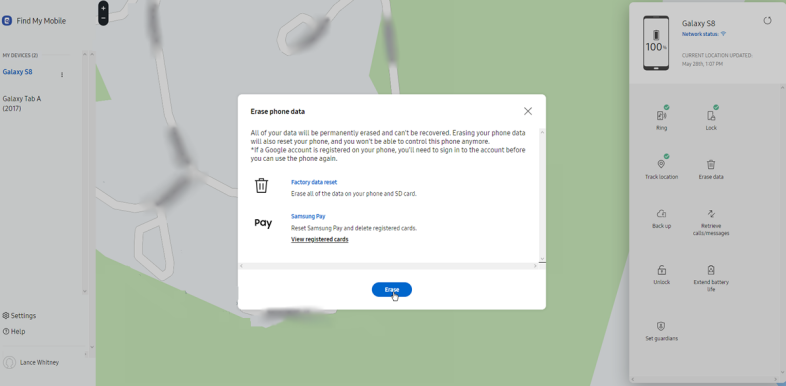
Birisinin telefonunuza erişmesinden endişeleniyorsanız, onu silebilirsiniz. Verileri sil simgesini tıklayın. Telefon verilerini sil penceresi, cihazınızın fabrika verilerine sıfırlanacağını açıklar. Devam etmek için Sil düğmesini tıklayın.
Samsung Cihazınızı Yedekleyin
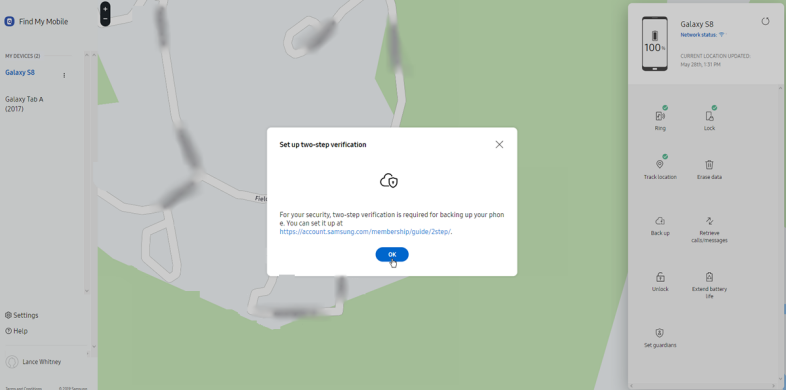
Telefonunuzu silmeyi planlıyorsanız veya geri alamayabileceğinizden endişe ediyorsanız, yedekleyebilirsiniz. Yedekle simgesini tıklayın. Henüz yapmadıysanız, iki adımlı doğrulamayı ayarlamanız gerekir. Bunu yapmak için bildirimdeki web sitesi bağlantısını tıklayın. Telefonunuz kaybolsa veya çalınsa bile oturum açmak için kullanabileceğiniz bazı yedek kodlar alacaksınız. Ardından, cihazınızı yedeklemek için yedekleme seçeneğini yeniden deneyebilirsiniz.
Samsung Cihazınızdan Mesajları Alın
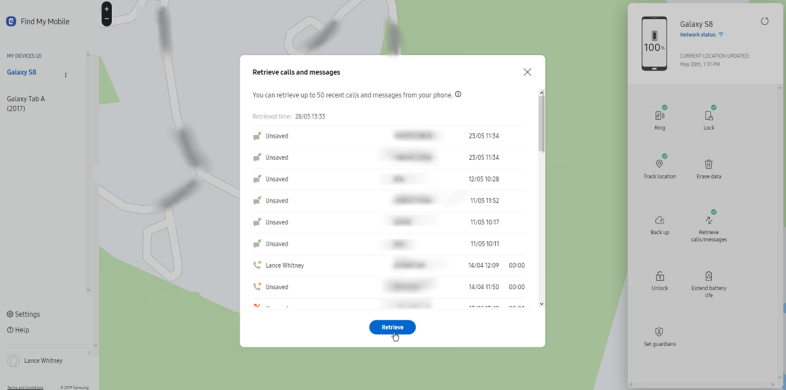
Herhangi bir son mesajı duymak istiyorsanız, aramaları/mesajları almak için simgeye tıklayın. Bunlara erişmek için Al düğmesini tıklayın.
Samsung Cihazınızın Kilidini Açın
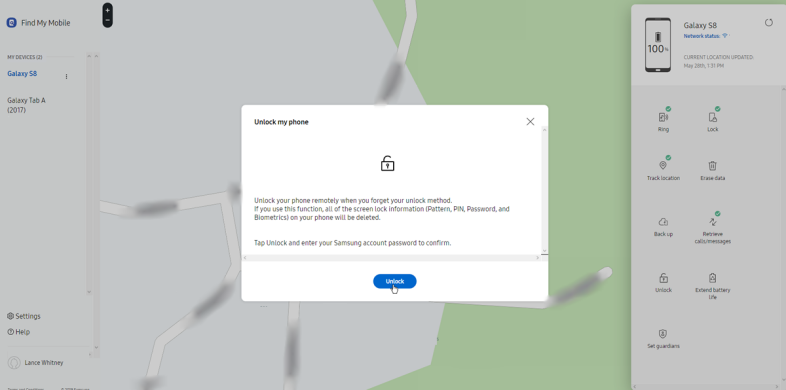
Telefonunuzun kilidini açmak için PIN'inizi unutursanız, Kilidi Aç düğmesine dokunarak her zaman web sitesinden açabilirsiniz.
Samsung Cihazınızdaki Pili Uzatın
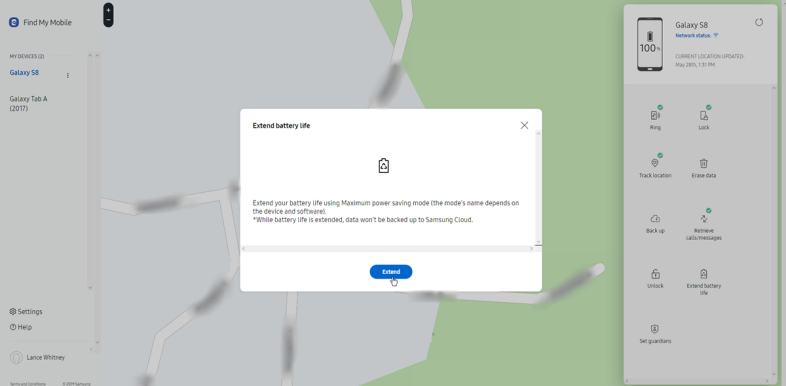
Kaybolan akıllı telefonunuz hala açıksa, çalışır durumda tutmak için pil ömrünü uzatmak isteyebilirsiniz. Pili uzat simgesini ve ardından Genişlet düğmesini tıklayın.
Samsung Cihazınız İçin Koruyucular Ayarlayın
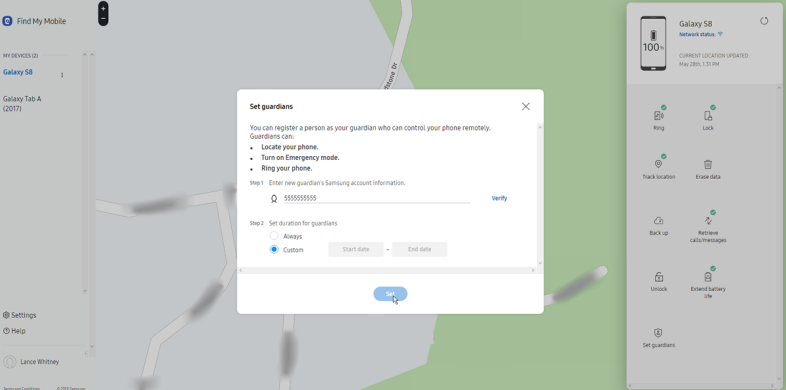
Ayrıca, Find My Mobile web sitesinde, cihazınızın yerini belirleme, çalma ve acil durum modunu etkinleştirme gibi telefonunuz için belirli işlevleri gerçekleştirmesi için kişileri atayabilirsiniz. Tek sınırlama, atadığınız herkesin bir Samsung hesap kimliğine sahip olması gerektiğidir.
Bunu, Koruyucuları Ayarla simgesine ve ardından Kabul Et'e tıklayarak yapabilirsiniz. Bir sonraki ekranda Yeni veli ekle'yi tıklayın. Kişinin Samsung Kimliğini girin ve Doğrula'ya tıklayın. Vesayet süresini seçin ve ardından Ayarla'ya tıklayın.

